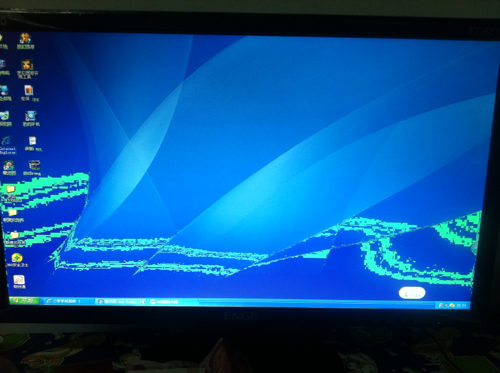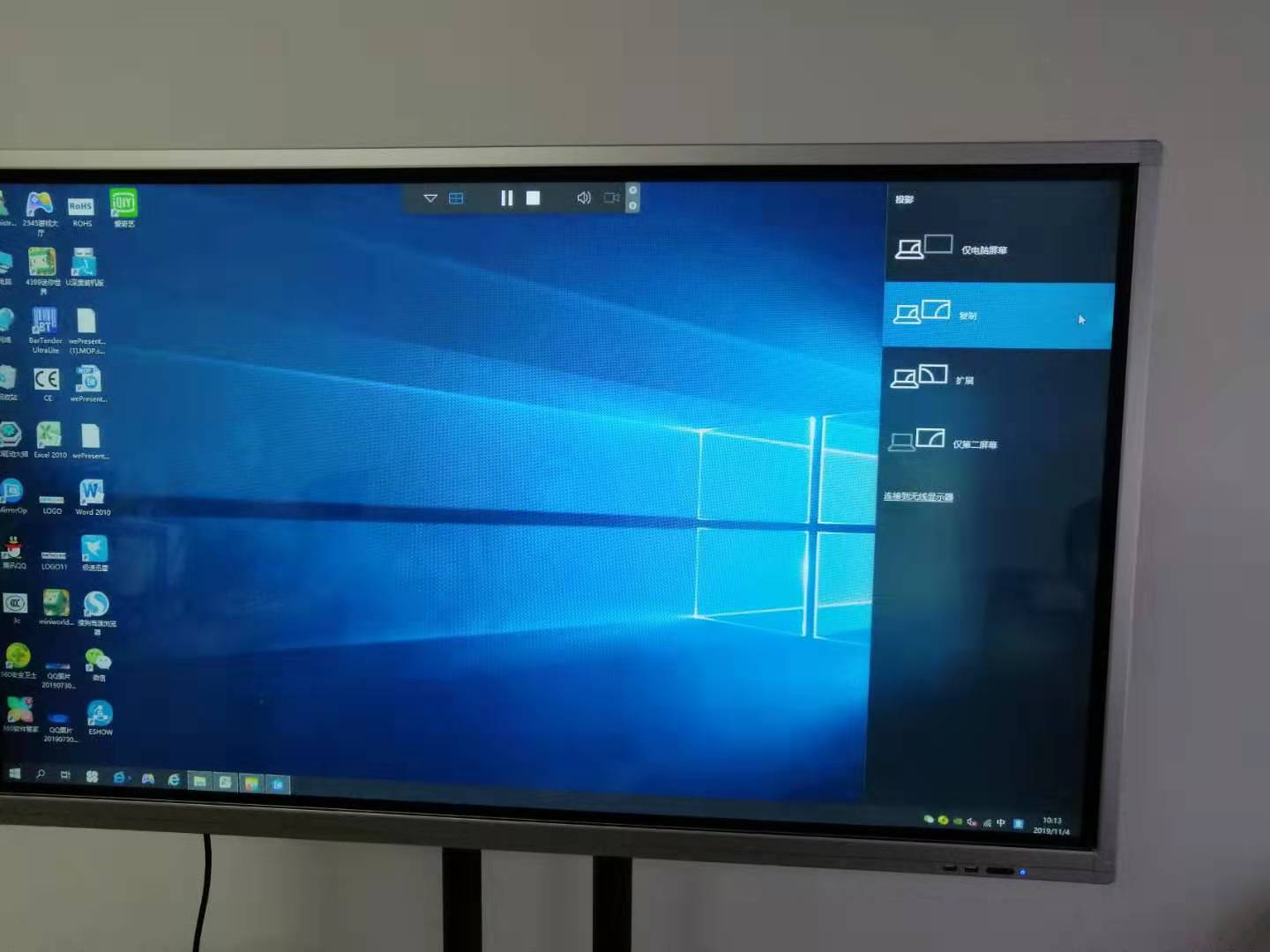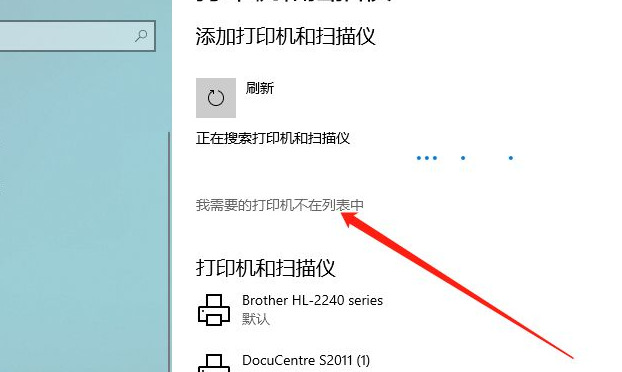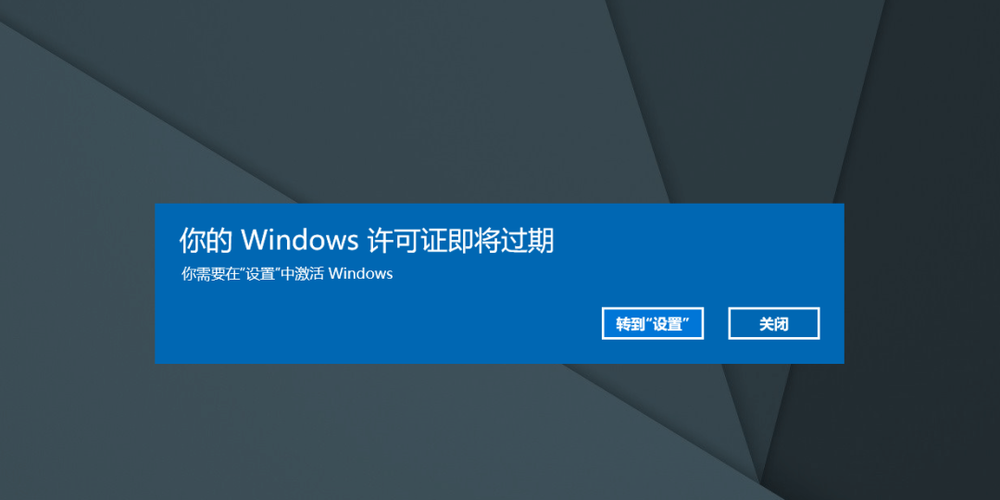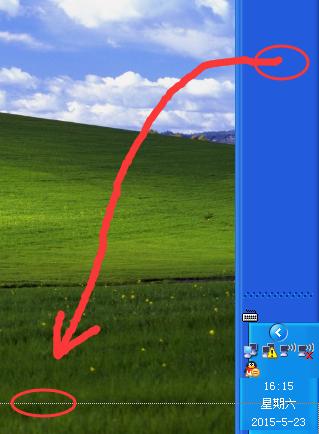电脑显示无视频输入睡眠模式(解决电脑显示无视频输入进入睡眠模式的问题)
电脑显示无视频输入睡眠模式的解决方法
在日常使用电脑过程中,有时候会发现电脑显示器无法正常显示,显示器上面会显示“无视频输入睡眠模式”等提示。这个问题可能会让很多人感到烦恼,今天我们就来分享一下解决方法。
出现问题的原因
出现“无视频输入睡眠模式”的主要原因有以下几种情况:
1.电脑与显示器的连接出现问题。
2.开机后显示器未能及时启动。
3.电脑显卡驱动出现问题。
4.显示器出现故障。
5.电脑主板出现故障。

解决方法
方案一:检查连接线是否正常
首先要确认电脑与显示器连接线的连接是否正确。如果连接线松动或者与主机连接不良引起的话,需要修复。检查的方法是将连接线从主机和显示器的插口中拔出,再重新插入。此外,如果连接线出现老化等问题,需要更换新的连接线。
方案二:检查显示器电源是否正常
如果显示器无法及时启动,可以尝试检查电源线连接是否畅通。是否有电源故障,是否需要更换新的电源线等。
方案三:检查显卡驱动是否正常
显卡驱动有时候也会引起这个问题的出现。如果是这种情况,需要进入设备管理器进行调整。如果已安装驱动,则可以尝试卸载驱动并重新安装驱动解决问题。如果驱动未安装或版本较旧,建议您更新最新的显卡驱动程序。
方案四:检查显示器是否出现故障
如果这种情况确实是由于显示器出现故障导致物理屏显示无法使用,则建议您发送显示器到服务中心进行检查维修。
方案五:检查电脑主板是否出现故障
如果您已经大致确定了以上几种情况都不存在,但仍然出现这种问题,那么就需要考虑是否存在电脑主板的故障了。不过这种情况较为少见,建议您联系售后帮助解决。
总结
以上几种方法是解决电脑显示无视频输入睡眠模式的常见方法。通过排除以上几种麻烦的原因因素,一般能够解决这种问题。但是,如果您尝试了以上方法依然无法解决问题,建议联系专业的维修工厂进行操作。